-
-
-
Tổng tiền thanh toán:
-

Hướng dẫn từng bước các cách ẩn Wifi giúp ngăn chặn bị xâm nhập
16/10/2024 Đăng bởi: Võ Thành CôngNội dung bài viết
Việc bảo mật mạng WiFi ngày càng trở nên quan trọng hơn bao giờ hết trong bối cảnh các thiết bị kết nối internet ngày càng phổ biến. Một trong những biện pháp bảo vệ hữu ích là ẩn mạng WiFi, giúp ngăn chặn người lạ phát hiện và xâm nhập trái phép vào mạng của bạn.
Dưới đây VoHoang.vn sẽ hướng dẫn chi tiết từng bước về cách ẩn WiFi đối với các hãng phổ biến và các giải pháp bảo mật mạng WiFi để đảm bảo an toàn.
Cách ẩn wifi cụ thể cho các hãng phổ biến
Cách ẩn Wifi Tp Link
Trước tiên, bạn cần truy cập vào phần quản lý wifi, có lẽ nhiều người đã biết:
Địa chỉ: 192.168.1.1
Điền thông tin đăng nhập, thông thường sẽ là:
- User: admin
- Password: admin
Hoặc có thể là megavnn/megavnn, admin/123456... Tùy vào loại modem, bạn có thể tìm thêm thông tin trên mạng nếu không đăng nhập được.
Đối với modem TP-Link sử dụng cho VNPT, FPT, Viettel, bạn vào mục wireless → Wireless Settings → bỏ chọn mục Enable SSID broadcast và lưu lại.
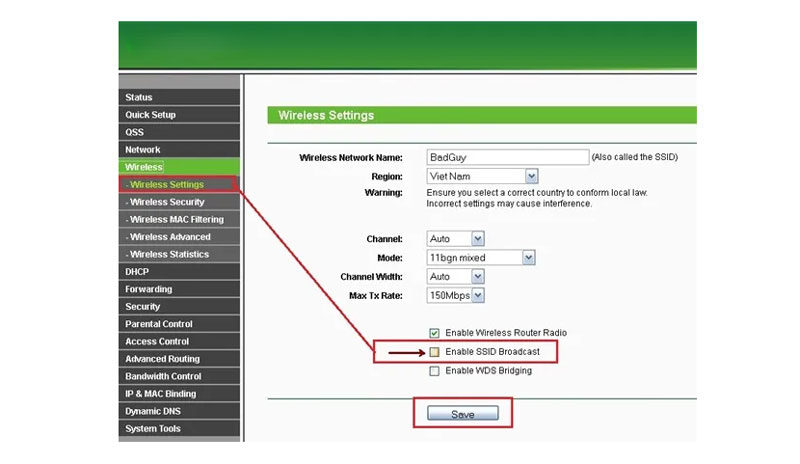
Ẩn wifi trên TP Link
Sau khi thiết lập tắt SSID, wifi của bạn sẽ không còn hiển thị nữa. Tuy nhiên, máy tính laptop đã lưu và kết nối trước đó vẫn có thể truy cập được.
Cách ẩn mạng Wifi VNPT
Bước 1: Mở trình duyệt và truy cập vào địa chỉ https://192.168.1.1/, sau đó tiến hành đăng nhập vào hệ thống mạng.
- Tên đăng nhập (Username): admin
- Mật khẩu (Password): admin
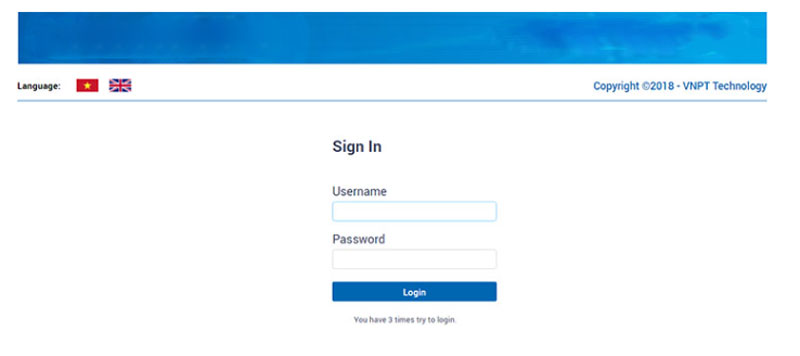
Điền tên đăng nhập
Nếu mật khẩu đã được thay đổi so với mặc định, thông tin sẽ được cung cấp khi nhân viên cài đặt wifi. Trong trường hợp quên mật khẩu, vui lòng liên hệ tổng đài VNPT tại khu vực của bạn để được hỗ trợ và tư vấn.
Bước 2: Chọn mục Wireless > Basic. Sau đó, bạn đánh dấu vào ô Hide Access Point để ẩn tên wifi.
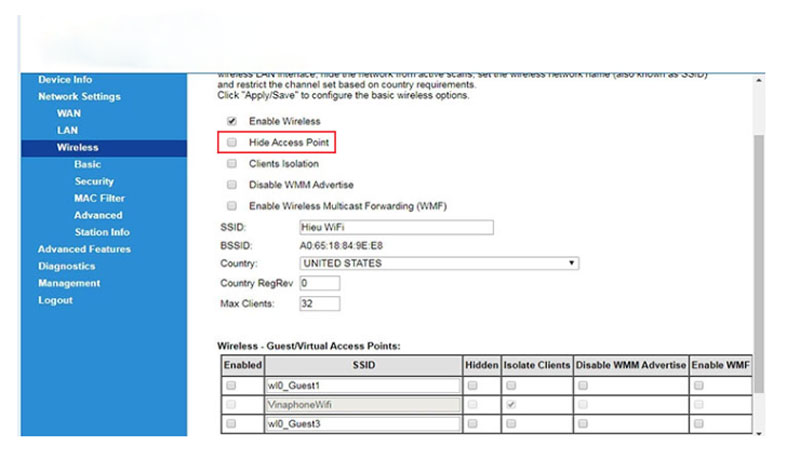
Chọn Hide Access Point để ẩn tên wifi
Bước 3: Nhấn Save để lưu thay đổi.
Tên wifi sẽ xuất hiện ở mục SSID. Hãy ghi nhớ tên và mật khẩu này để có thể kết nối lại sau khi wifi đã bị ẩn.
>>> Có thể bạn cần biết: Hướng dẫn cách reset bộ phát wifi ZTE MF65 đơn giản
Cách ẩn tên Wifi Viettel trên điện thoại
Bước 1: Truy cập vào địa chỉ https://192.168.1.1/ và đăng nhập vào mạng. Thông tin mặc định thường là:
- Tên đăng nhập (Username): admin
- Mật khẩu (Password): admin
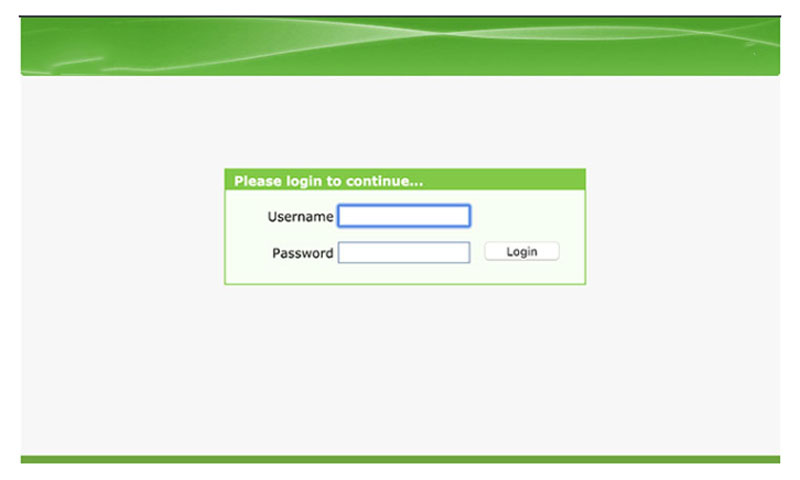
Điền tên đăng nhập
Nếu mật khẩu không khớp, bạn có thể kiểm tra trên hộp đựng modem hoặc mặt sau của modem (với kí hiệu SN). Nếu vẫn không tìm thấy, hãy liên hệ tổng đài Viettel tại khu vực để được hỗ trợ.
>>> Xem chi tiết: Cách kết nối nhiều router wifi để tăng phạm vi sóng
Bước 2: Chọn mục Wireless > Wireless Settings. Tại ô Enable SSID Broadcast, bỏ dấu tick để tắt hiển thị tên wifi.
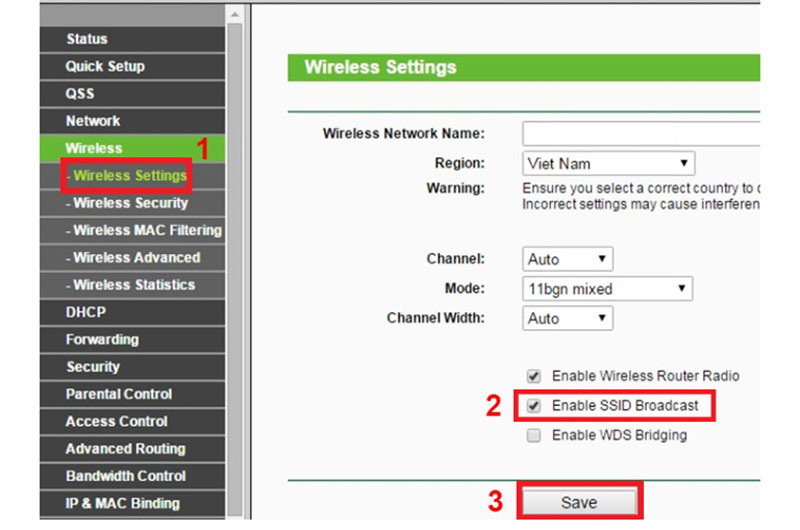
Truy cập Wireless Settings
Với một số loại modem khác, hãy vào Advanced Setup > WiFi Setup > WiFi Settings. Sau đó, vào mục SSID Settings > Hide SSID và chọn Yes.

Tìm tới mục Hide SSID và chọn Yes
Bước 3: Nhấn Save để lưu các thay đổi.
Tên wifi sẽ xuất hiện ở mục Wireless Network Name hoặc SSID. Hãy ghi nhớ tên và mật khẩu này để có thể kết nối lại sau khi wifi đã bị ẩn.
>>> Trải nghiệm cục phát wifi 4G giá rẻ tốc độ nhanh
Lý do phải ẩn mạng wifi?
Việc ẩn mạng WiFi có thể mang lại một số lợi ích bảo mật quan trọng. Khi ẩn tên mạng (SSID), người dùng khác sẽ không thể tìm thấy mạng WiFi của bạn trong danh sách mạng khả dụng. Điều này giúp hạn chế những kẻ xâm nhập có ý định truy cập trái phép vào mạng của bạn hoặc khai thác băng thông WiFi.
Vì vậy bạn cần ẩn mạng WiFi để:
- Tăng cường bảo mật: Khi ẩn mạng wifi, tên mạng (SSID) sẽ không hiển thị trong danh sách các mạng có sẵn, làm giảm khả năng người lạ phát hiện và cố gắng truy cập. Điều này giúp tăng cường bảo mật và bảo vệ mạng khỏi các cuộc tấn công hoặc truy cập trái phép.
- Giảm nguy cơ tấn công: Ẩn SSID làm cho mạng khó bị phát hiện hơn, giúp ngăn chặn các cuộc tấn công như tấn công từ chối dịch vụ (DoS) hoặc truy cập không mong muốn. Tuy nhiên, ẩn wifi không phải là biện pháp bảo mật tuyệt đối, nhưng có thể làm cho việc xâm nhập trở nên khó khăn hơn đối với những người không am hiểu công nghệ.
- Giảm tải cho router: Khi mạng không hiển thị, các thiết bị lạ sẽ ít cố gắng kết nối hơn, giúp giảm tải cho router, từ đó cải thiện hiệu suất và ổn định mạng.
- Ngăn chặn người dùng không mong muốn: Ẩn SSID có thể giúp ngăn chặn một số người dùng không mong muốn kết nối với mạng của bạn, đặc biệt khi mật khẩu của bạn đã bị lộ hoặc có nhiều người biết.
Tuy nhiên, việc ẩn SSID không đảm bảo an toàn tuyệt đối, vì vẫn có các công cụ có thể phát hiện mạng wifi ẩn. Để bảo mật tốt hơn, bạn nên kết hợp ẩn SSID với các biện pháp bảo mật khác như sử dụng mật khẩu mạnh, mã hóa WPA3 hoặc ít nhất là WPA2, và thay đổi mật khẩu định kỳ.
>>> Khám phá ngay: Cách tăng sóng wifi cho router hiệu quả nhất
Một số cách bảo mật mạng wifi
Ngoài việc ẩn tên WiFi, bạn còn có thể áp dụng nhiều biện pháp bảo mật khác để tăng cường an toàn cho mạng WiFi của mình.
Đổi mật khẩu thường xuyên
Việc đổi mật khẩu WiFi định kỳ là cách đơn giản nhưng rất hiệu quả để ngăn chặn những kẻ xâm nhập trái phép. Hãy chọn mật khẩu có độ dài ít nhất 8 ký tự, bao gồm cả chữ hoa, chữ thường, số và ký tự đặc biệt.
Sử dụng WPA2/WPA3
Bảo mật WPA2 (Wi-Fi Protected Access 2) hoặc WPA3 là chuẩn bảo mật cao hơn so với WEP và WPA. Hãy đảm bảo router của bạn được cài đặt để sử dụng chuẩn bảo mật này nhằm giảm nguy cơ bị hack.
>>> Xem ngay cục phát wifi nhỏ gọn tiện lợi, dễ mang theo
Kiểm tra và giám sát các thiết bị kết nối
Hãy thường xuyên kiểm tra danh sách các thiết bị đang kết nối vào mạng WiFi của bạn. Nếu phát hiện có thiết bị lạ, bạn có thể chặn hoặc thay đổi mật khẩu để loại bỏ thiết bị đó.

Thường xuyên kiểm tra các thiết bị kết nối với wifi của bạn
Tắt tính năng WPS
WPS (Wi-Fi Protected Setup) là tính năng cho phép các thiết bị kết nối WiFi dễ dàng hơn, nhưng nó cũng có thể bị khai thác để tấn công mạng của bạn. Tắt tính năng này giúp tăng cường bảo mật cho mạng WiFi.
Việc ẩn tên mạng WiFi là một bước quan trọng giúp ngăn chặn các mối đe dọa từ bên ngoài và bảo vệ kết nối internet của bạn. Bằng cách thực hiện theo các hướng dẫn trên và áp dụng thêm các biện pháp bảo mật, bạn có thể yên tâm hơn khi sử dụng mạng WiFi tại nhà. Hãy luôn lưu ý kiểm tra và nâng cao bảo mật để bảo vệ mạng của bạn khỏi những nguy cơ tiềm ẩn nhé.
>>> Xem thêm: Cấu hình modem Huawei HG8045A thành bộ phát wifi nhanh chóng
Hướng Dẫn Cài Đặt Router WiFi 6 Xuyên Tường Khoẻ ASUS RT-AX1800HP Mới Nhất (22/06/2024)
Hướng Dẫn Cách Xem Camera Tapo Trên PC/ NVR/ NAS Bằng Giao Thức RTSP (24/05/2024)
Hướng Dẫn Cài Đặt Đặt Tính Năng EasyMesh Cho Các Bộ Phát WiFi TP-LINK (19/12/2023)
Hướng Dẫn Cài Đặt Tên Wifi Mật Khẩu Cho Router Imou HR12F Mới Nhất (02/11/2023)
Cách Cài Đặt Camera TP-Link Tapo C200 Với Ứng Dụng Tapo (22/06/2023)








